We need translate to english!. please contact in twitter account @Antonella_FW
Notas de la Versión
Antonella Framework ha sido creado para poder hacer plugins en equipo o individual de forma limpia y ordenada. Usando el sistema de clases, con estructura PSR-4 hace que podamos preocuparnos por el funcionamiento del plugin y realizar la continuación de la misma con una curva de aprendizaje corta.
Versión 1.8
Compatibilidad con PHP8
Se ha hecho compatibilidad con PHP8 con esta versión
Integración con Docker
Es posible usar docker para el desarrollo en tiempo real del plugin usando Docker desktop. Puedes usarlo de forma habitual
docker-compose upphp antonella dockerLa visualización del WordPress será en http://localhost:8080. Todo lo que modifiques en el proyecto se verá el tiempo real sin necesidad de usar los comandos de serve o test refresh
APIs endpoints
Puedes crear rutas API REST de forma fácil y sencilla solo rellenando los arrays en Config.php
Eliminado NELLA_URL
Se quita la definición de NELA_URL en esta versión.
Versión 1.7
Bloques de Gutenberg
Puedes crear Bloques de Gutenberg desde la consola obviando la preparación. Así sólo te preocupas por el desarrollo del bloque con el archivo JS de plantilla que se ha preparado para ello a modo de ejemplo.
php antonella block mi-primer-bloque Archivo de Idioma POT por defecto
Se ha creado una carpeta “languages” donde se almacena el archivo antonella.pot para que sirva de base al momento de crear los idiomas para tu plugin.
Ajuste en Request (POST y GET)
En algunos casos era necesario agregar un include antes de crear una función para get y post. Ahora ya no será necesario.
Ajuste en los Helpers
Cuando creabas dos plugins con antonella en un mismo WordPress generaba un error. Ya está solucionado.
Ajustes en PostType
La variable supports al crear el PostType se definian en singluar y WordPress lo ignoraba. Ya está solucionado.
Cuando creabas un PostType ignoraba la traducción. Ya está solucionado.
Versión 1.6
LIVE TESTING:
php antonella servephp antonella test refreshhttp://localhost:8010
POSTTYPES:
TAXONOMÍAS:
HELPERS:
antonella helper NombreDelHelperBLADE:
DASHBOARD:
Versión 1.5
¡Damos la Bienvenida a Blade!. El editor de plantillas usado en Laravel se une como módulo para Antonella Framework.
Nuevos comandos para Antonella Console.
Creación de nuevas carpetas para las vistas y la caché
Automatización del namespace al momento de la instalación
La instalación de Antonella cambia de clonar al repositorio a usar este comando
composer create-project --prefer-dist cehojac/antonella-framework-for-wp:dev-master my-awesome-pluginSistema de ayuda en Antonella console.
php antonella helpNuevo canal de Youtube para enseñar el funcionamiento del Framework
Versión 1.2
Creación de Widgets con la consola antonella a través del comando php antonella widget
Ajustes de mejora de rendimiento en el sistema
Versión 1.1
Mejora en la creación de Post Types (desde la sección de config).
Correcciones de algunas funciones en la creación de post Types hederadas de la versión 1.0
Versión 1.0
Sale la versión el cual se espera un feedback por parte de los usuarios.
Se agrega el sistema PSR-4.
Se agrega la primera versión del archivo Config.php con las variables necesarias para un plugin
Es posible incluir paquetes de terceros agregándolo en el archivo composer.json
Se agrega clases definidas para el control de POST y GET
Clases para la creación de post-type de forma fácil
Agregado para insertar contenido en el escritorio de administración de WordPress
Agregado control de usuarios con Clase User
Agregado Control de instalación y desinstalación del plugin de forma fácil
Se invita a los programadores a mejorar este plugin y poder crear comunidad a base de ello.
Instalación
Requerimientos Mínimos
Antonella Framework necesita los siguientes elementos
En el Caso de Linux tienes que instalar el complemento PHP-ZIP
Para live testing será necesario conexión a base de datos MYSQL o MariaDB implementados en la consola
Instalación de Antonella Framework
Puedes instalarlo desde git (Debes instalarlo en una carpeta vacía)
composer create-project --prefer-dist cehojac/antonella-framework-for-wp:dev-master tu-nombre-de-plugin o
composer create-project cehojac/antonella-framework-for-wp -s dev tu-nombre-de-plugincolocando donde dice “tu-nombre-de-plugin” por el nombre del plugin que vas a crear.
Durante la instalación se preguntará si deseas instalar el sistema de plantillas Blade para tu proyecto.
You need add blade? (Template system) Type 'yes' or 'y' to continue:Luego
cd tu-nombre-de-pluginEstructura
El sistema de carpetas se mostrará de la siguiente manera:

Los archivos del Framework se encuentran en la carpeta SRC.
Los archivos de la vista Blade se encuentran en resources -> views-> template
Los helpers se encuentran en la carpeta src/Helpers
En el caso de realizar testing los archivos del WP de prueba se alojarán en la carpeta wp-test
El Namespace
Al momento de instalar el proyecto Antonnella creara un “namespace” aleatorio. Puedes cambiarlo en la consola
php antonella namespace TUNAMESPACEdonde en el lugar “TUNAMESPACE” debes colocar el nuevo nombre para el namespace
Si deseas generar otro namespace aleatorio solo debes poner en la consola
php antonella namespacey automáticamente generará otro
Para llamar a las funciones dentro de los archivos controladores puedes hacerlo de la siguiente manera
$tu_variable= __NAMESPACE__.TuClase::TuFuncion;
Esta función puede ser reutilizado por otros plugins o addons.
Configuración
Para asignar el nombre del plugin sólo será nesesario modificar el archivo antonella-framework.php en la seccion Plugin name.
El archivo config.php contienen un sistema de arrays para configurar tu plugin de una manera fácil.
Variable Options
Esta variable permite introducir las variables que deseas insertar en wordpress
Ejemplo:
/*
* Plugins option
* storage in database the option value
* Array ('option_name'=>'default value')
* @example ["example_data" => 'foo',]
* @return void
*/
public $plugin_options=[
"version"=>"1.0",
"valor1" => "algun valor",
];
Variable language_name
Puedes indicar una única palabra para indicar la traducción. por defecto es “antonella” pero puedes cambiarla
/**
* Language Option
* define a unique word for translate call
*/
public $language_name='antonella';
Variable plugin_prefix
indica una única palabra para identificar el plugin. por defecto es “ch_nella” pero puedes cambiarse.
/**
* Plugin text prefix
* define a unique word for this plugin
*/
public $plugin_prefix='ch_nella';
Variable data_post
Con esto puedes controlar la llegada de las url tipo post. puedes indicar que si dentro de un post esta una variable que te interesa, invocar a una función que desees
/**
* POST data process
* get the post data and execute the function
* @example ['post_data'=>'CH::function']
*/
public $post=["admin"=>"TuClase::tufuncion"];
Variable data_get
Como en el post, si hay alguna variable que venga del get que te interese puedes invocar a una función
/**
* GET data process
* get the get data and execute the function
* @example ['get_data'=>'CH::function']
*/
public $get=["tu_variable_get","TuClase::TuFuncion"];
Variable add_filter
Aqui puedes agregar el filtro de WordPress que desees, pudiendo agregar la prioridad de la ejecución de la funcion y si acepta variables o no
/**
* add_filter data functions
* @input array
* @example ['body_class','CH::function',10,2]
* @example ['body_class',['CH','function'],10,2]
*/
public $add_filter=[
["init","TuClase::TuFuncion",10,1],
["init",["TuClase","TuFuncion"],10,1],
];
Variable add_action
Igual que con filter, puedes agregar acciones de WordPress
/**
* add_action data functions
* @input array
* @example ['body_class','CH::function',10,2]
* @example ['body_class',['CH','function'],10,2]
*/
public $add_action=[
["save_post","TuClase::TuFuncion",10,1],
["save_post",["TuClase","TuFuncion"],10,1],
];
Variable dashboard
Siguiendo la referencia para agregar apartados en el Escritorio de WordPress, se ha creado esta variable para configura llamando a la función que desees
/**
* Dashboard
* @reference: https://codex.wordpress.org/Function_Reference/wp_add_dashboard_widget
*/
public $dashboard=[
[
'slug'=>'tu_slug',
'name'=>'Dato que aparece en el escritorio de WP',
'function'=>'TuClase::TuFuncion',
'callback'=>'',
'args'=>'',
]
];
Variable plugin_menu
Aqui se configura el menu del plugin, es posible agregarlo como parte principal en el Menú del escritorio de WordPress o puedes que sea una subsección. depende de tu elección.
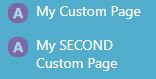
La configuración del menú va de la siguiente manera:
“path” del tipo array . si Deseas que vaya como menú principal debes indicar que es “Page”
"path"=> ["page"],
en caso que quieres se que sea una sub-pagina de algún apartado sería asi
"path"=> ["subpage","tools.php"],
en caso quieres que sea una opción de los ajustes de WordPress
"path"=>["option"],
“name” Es el nombre que se podrá como titulo del menu
“slug” es el identificador único de esta sección
“function” la función que deseas invocar cuando se accede a esta parte de menú
Puedes crear sub páginas dentro de la página principal
$plugin_menu=[
[
"path"=> ["page"],
"name"=>"My Custom Page",
"function"=>__NAMESPACE__."Admin::option_page",
// "icon" => "antonella-icon.png",
"slug"=>"my-custom-page",
"subpages"=>
[
[
"name"=>"My Custom sub Page",
"slug"=>"my-top-sub-level-slug",
"function"=>__NAMESPACE__."Admin::option_page",
]
];
El plugin tiene un ejemplo que puedes modificar a tu gusto.
Variable PostType
Aquí se configura la creación de un post Type, puedes hacer uno o varios desde este apartado.
public $post_types =[
[
'singular'=>'El nombre de tu post-type en singular como por ejemplo bicicleta',
'plural'=>'El nombre de tu post-type en plural como por ejemplo bicicletas',
'slug'=>'la url amigable que desees',
'translate'=>false, // si quieres que se incluya una traducción de tu post type
'position'=>4, //la posicion en el menu de la administración
'taxonomy'=>['category'], //para agregar taxonomías a tu post type, estas taxonomías se crean desde aquí sólo con poner el nombre
'image'=>'', //icono de la imagen -> debes guardarla en img y solo poner el nombre de la imagen con su extensión, también acepta iconos de dash-icon y un string basado en BASE64
'gutemberg' => true para mostrar el editor gutember en vez del clasico. Por defecto es true, Para mostrar en este PostType el editor clásico debe ser false el valor
],
Variables avanzadas para crear un PostType puedes agregar las variables “labels”, “args” y “rewrite” entro del array y seguir las mismas subvariables de la creación de un Custom PostType basado en la función registrer_post_type de WordPress
Variable Taxonomía
Aquí se configura la creación de taxonomías para PostTypes existentes o para crear taxonomías más complejas.
public $taxonomies = [
[
"post_type" => "", //nombre el PostType para asignar la taxonomía
"singular" => "", //nombre de la taxonomía en singular
"plural" => "", // nombre de la taxonomía e n plural
"slug" => "", //nombre slug (amigable)
"gutemberg" => true, // para mostrar la taxonomía en el editor Gutemberg.
]
Puedes usar variables adicionales avanzadas “args”, “rewrite”, “labels” y “capacities” de la misma forma que en la función registrer_taxonomy de WordPress
Variable Widget
Para crear Widgets Sólo necesitas crear en la consola un nuevo Controlador del tipo Widget
php antonella Widget MiClaseWidgetdonde MiClaseWidget es el nombre de la clase. Generará un archivo como en los controladores MiClaseWidget.php con el código necesario para empezar a programar
Luego en configuración debes agregar la clase en su sección
/**
* Widget
* For register a Widget please:
* Console: php antonella Widget "NAME_OF_WIDGET"
* @input array
* @example public $widget = [__NAMESPACE__.'YouClassWidget'] //only the class
*/
public $widgets=[
// aquí van las clases de los Widgets
];
Llamando a la configuración
En caso necesites algún dato de la configuración para tus funciones puedes hacer lo siguiente:
$config= new __NAMESPACE__Config;
$options= $config->plugin_options;
Controladores por defecto
Antonella Framework tiene por defecto controladores que ordenan las funciones que deseas crear. tiene funciones por defecto el cual puedes usar en cualquier otro apartado de los controladores.
Init.php
En la función index por defecto puedes poner lo que necesites cada vez que se ejecuta el plugin.
Los POST y los GET son controlados desde Config.php en las opciones de GET y POST
AdminPageAdmin.php
Este archivo puedes colocar la vista de la página admin en caso necesitas crearlo.
Install.php
Install.php controlará todo lo referente a la instalación del plugin. como la creación de tablas dentro de la base de datos de WordPress. La creación de las opciones del plugin se configurar desde Config.php
Creando tablas
$options=[
[
"table"=>"tu_tabla",
"query" =>" id int(11) NOT NULL AUTO_INCREMENT, columna TEXT ",
],
];
$install= $this->table_make($options)
donde:
“table” es el nombre de la tabla
“query” son las columnas a crear siguiendo los patrones de MySQL siguiendo los patrones de column options
Puedes crear varias tablas en en array $options
la Variable $this es en caso que crees la funcion dentro del archivo Install.php, en caso contrario sería
$tables= new __NAMESPACE__.Install;
$tables->table_make($options);
Unistall.php
Aquí puedes poner tus funciones referentes cuando el plugin es borrado de WordPress. por defecto se borran las opciones de WordPress que usa este plugin y que se encuentra en Config.php
Users.php
Aquí puedes poner las funciones referentes a las opciones de usuarios de WordPress. por defecto genera las variables del usuario activado en ese momento
$data= new __NAMESPACE__.Users;
//puedes llamar las opciones de usuario de WP
$login_name= $data->user->user_login;
Creando tu controlador
en caso deseas crear tu propio controlador puedes hacerlo usando la consola de antonella
php antonella make TuControlador
donde “TuControlador” es el nombre de tu controlador.
Antonella consola creara un archivo en la carpeta src como TuControlador.php donde esta el código inicial para empezar
LLamando tu controlador
desde cualquier parte del plugin
$foo= new __NAMESPACE__.TuControlador
$foo->TuFuncion(); //para llamar a una función
$foo->data; //para llamar a una variable de la clase
Creando Widgets
Antonella te ayuda a crear Widgets usando la consola
php antonella widget EjemploWidget
donde EjemploWidget es el nombre de tu Widget
Antonella creará un archivo llamado EjemploWidget.php en la carpeta src con lo necesario para crear tu widget.
Registrar mi Widget
Para ello debes ir al archivo Config.php e ir a la sección $widgets
/**
* Widget
* For register a Widget please:
* Console: php antonella Widget "NAME_OF_WIDGET"
* @input array
* @example public $widget = [__NAMESPACE__.'YouClassWidget'] //only the class
*/
public $widgets=[__NAMESPACE__.'EjemploWidget'];
Creando Helpers
Desde la versión 1.6 de Antonella es posible crear Helpers. Los helpers son funciones comunes que puedes invocar desde cualquier clase.
Helper ya existentes en Antonella Framework
view: para mostrar las plantillas Blade en caso que hayas instalado Blade. más detalles en el Apartado Blade.
Registrar mis Helpers
Puedes crear tus propios helpers con el comando
php antonella helper mihelperdonde mihelper es el nombre del helper que vas a crear. Antonella crea un archivo “mihelper.php” en la carpeta Helpers
Testing en Localhost
Desde la vesrión 1.6 hay la posibilidad de probar tu plugin sin necesidad de subirlo a un servidor. Desde tu ordenador local puedes hacer una prueba de forma sencilla.
Necesario:
- PHP
- MySQL
- PHPMyadmin (opcional)
Preparando el entorno
Debes de tener MySQL funcionando. Con la línea de comando o phpmyadmin debes crear una base de datos vacía y asignar un usuario para esa base de datos (puede ser el mismo admin de MySQL)
Dentro del proyecto de Antonella hay un archivo .ENV el cual aparece de esta forma
DBUSER=root
DBNAME=
DBPASS=
Debes rellenar esos campos correpondiente a:
DBUSER: El usuario de la base de datos que has creado y que tiene permisos totales.
DBNAME: El nombre de la base de datos que haz creado
DEBPASS: El password del usuario asignado a la base de datos
Esto debe ser rellenado sin comillas
Luego debes ejecutar en la consola
php antonella serveAntonella Instalará un WordPress en tu proyecto dentro de la carpeta wp-test. Luego configurará WordPress, hará una copia del plugin, lo instalará y activará.
Creará un puerto para que puedas entrar al WordPress de prueba. Será el puerto 8010
Antonella se encargará de instalar todo para que sólo entres al WordPress de prueba ya instalado y configurado
Para entrar al panel de administración debes poner http://localhost:8010/wp-admin
El admin por defecto es
Usuario: test
Password: test
Testing
WordPress estará con el DEBUG activado por defecto, Podrás analizar y revisar los errores que PHP devuelva.
En caso deseas corregir un error debes ir a tu proyecto, hacer la correción y luego en la consola:
php antonella test refreshCreará una copia del proyecto en forma de plugin y lo volverá a instalar en el WordPress de prueba.
Dos vías de trabajo
Antonella Framework sigue el sistema PSR-4 para poder crear un proyecto grande en equipo pero también es posible poder generar un solo controlador que maneje lo necesario para tu plugin. Aquí explicamos las dos formas de de trabajar:
Usando el sistema de archivos del framework.
Cada cosa en su sitio y cada sitio en su lugar. El sistema de archivos ubicados en la carpeta src contiene controladores para apartados específicos de un plugin estandar de WordPress. puedes crear funciones dentro de su controlador e incluirlo dentro de la configuración (srcconfig.php). Este sistema es recomendable para trabajos en equipos.
Podemos agregar shortcodes (shortcodes.php)
Agregar funciones al instalar y desinstalar (Install.php y Unistall.php)
Agregar funciones al iniciar el plugin (Init.php)
Agregar funciones referente a los datos del usuario registrado (Users.php)
Agregar funciones referente al PostType (PostTypes.php)
Creando Controladores propios
Si tu plugin es muy sencillo puedes usar un solo archivo creando un controlador y creando tus funciones en ese controlador
puedes crearlo desde la consola con Antonella console:
php antonella make TuControlador
Se creará un controlador con una clase con el mismo nombre de tu archivo creado (en este ejemplo TuControlador.php)
<?php
namespace CH;
class TuControlador
{
public function__construct()
{
}
}
Puedes crear tus funciones en la clase y luego agregarlos en config.php
por ejemplo creas la funcion Mifuncion() dentro de tu controlador y deseas que sea una parte del init de WordPress
dentro de config.php
public $add_action=['init','CHTucontrolador::Mifuncion'];
APIs endpoins
Puedes crear rutas APIs en WordPress de manera simple.
Ejemplo: https://tuweb.com/wp-json/my-plugin-endpoint/v1/author/
La configuración está en Config.php
/**
* add APIs Endpoints
* @param array
* @example [['name','GET',__NAMESPACE__.'apiController::index']]
* @example route: /wp-json/my-plugin-endpoint/v1/name
*/
public $api_endpoint_name= "my-plugin-endpoint";
public $api_endpoint_version=1;
public $api_endpoints_functions=[
['author','GET',__NAMESPACE__.'ExampleController::example_api']
];
Configurando el nombre de tu endpoint, la versión y un listado de endpoints para poder llamar a funciones diferentes ubicados en tu plugin. Puedes crear todos los que desees siendo:
“author” el nombre de tu endpoint. puedes renombrarlo al que desees
“GET” el método para solicitar la API. Solo hay GET, POST y DELETE
“__NAMESPACE__.’ExampleController::example_api’” la función donde se ejecutará tu endpoint
Recuerda que la función debe ser llamada estáticamente
public static function example_api($data){
//este es un ejemplo creado desde un controlador como ExampleController.
$posts = get_posts( array(
'author' => $data['id'],
) );
if ( empty( $posts ) ) {
return null;
}
return $posts[0]->post_title;
}
}
Según la documentación de WordPress sobre este apartado, el resultado siempre se retorna en json de forma automática.
Si deseas saber más sobre los endpoints puedes hacerlo aqui Adding Custom Endpoints | REST API Handbook | WordPress Developer Resources
Consola Antonella
Antonella Framework contiene su propia consola al mismo estilo de artisan de Symfony el cual tiene las siguientes opciones:
Crear controlador
php antonella make TuControlador
Creará automáticamente un archivo .php en la carpeta src con el nombre TuControlador.php con el código necesario para empezar a programar.
Crear Helper
php antonella helper TuHelper
Creará automáticamente un archivo .php en la carpeta src/Helper con el nombre TuHelper.php con el código necesario para empezar a programar tu helper
Cambiar namespace
El namespace de php es necesario para programar con el framework. por defecto es CH pero puedes cambiarlo
php antonella namespace TUNAMESPACE
Donde TUNAMESPACE es el nombre nuevo que deseas asignar
En caso de usar Antonella framework en más de un plugin en el mismo WordPress será necesario que tengan Namespace distintos.
Puedes crear Namespaces aleatorios si no le pones un nombre
php antonella namespaceAntonella se encargará de generar uno.
Crear Widgets
php antonella widget EjemploWidget
Genera un archivo php en la carpeta src con el nombre EjemploWidget.php con el código necesario para crear tu widget
Testing
Previamente debes configurar tu archivo .env con los accesos a la base de datos para testing
php antonella serve
Crea un entorno de desarrollo, instala WordPress localmente y lo pone a funcionar en el servidor 8010 (http://localhost:8010), instala en ese WordPress el plugins activado y funcionando en la carpeta wp-test
php antonella test refresh
Refresca la información del plugin en el WordPress de test.
en caso deseas cambiar la información de la base de datos del archivo .env debes forzar la recarga del archivo wp-config.php con
php antonella test refresh forceQuitando y añadiendo Blade
Antonella Framework viene con la opción de instalar blade . Si deseas usarlo puedes agregarlo con este comando
php antonella add bladeAsí mismo si deseas removerlo:
php antonella remove blade
Exportar tu plugin
php antonella makeup
genera un archivo .zip del plugin con los archivos necesarios para que funcione el plugin.
Ayuda
Antonella dispone de un sistema de ayuda
php antonella help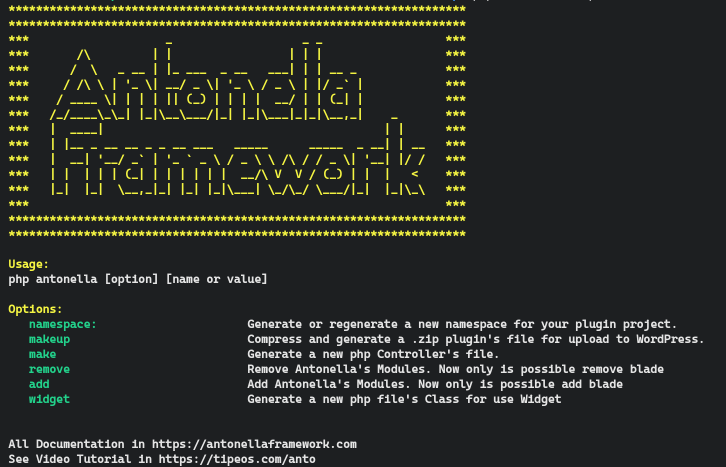
Creando Bloques de Gutenberg
Basándose en la documentación de WordPress para la creación de bloques de Gutenberg Se ha desarrollado un entorno fácil para crear cada bloque que desees.
Creando el bloque
Debes asignarle un nombre (sin espacios, con guiones si es necesario) y ejecutar en la consola
php antonella block nombre-de-mi-bloqueCreará en el archivo Config.php en el apartado de gutenberg
public $gutenberg_blocks =[
'nombre-de-mi-bloque',
];
Además creará dos archivos dentro de la carpeta assets.
en la carpeta css el archivo nombre-de-mi-bloque.css para agregar los estilos que desees
en la carpeta js el archivo nombre-de-mi-bloque.js donde está un ejemplo para la creación de bloques.
wp.blocks.registerBlockType('antonella/nombre-de-mi-bloque', {
title: 'nombre-de-mi-bloque',
icon: 'smiley',
category: 'common',
attributes: {
content: {type: 'string'},
color: {type: 'string'}
},
...
Dentro de WordPress aparecerá un nuevo bloque llamado “nombre-de-mi-bloque” con un ícono de una carita feliz que activará el bloque de ejemplo (hacer un h3 con colores)
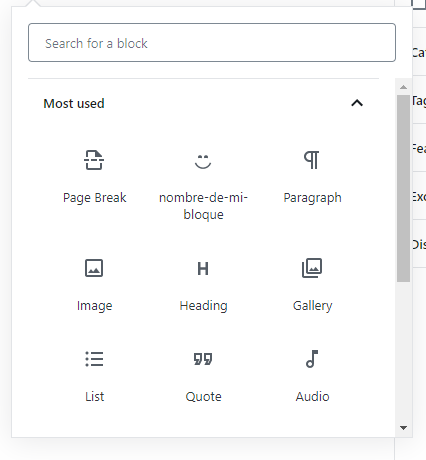
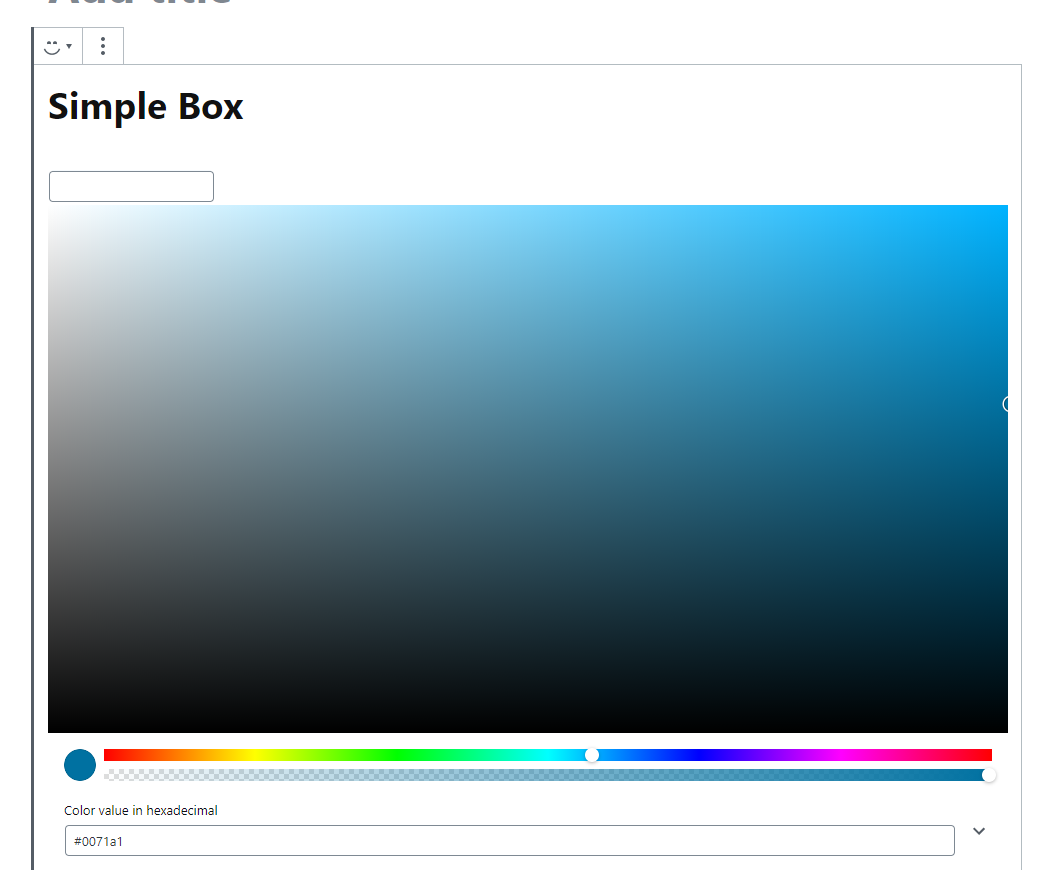
Deberás tener conocimiento en javascript. Ya no será necesario que sepas PHP para poder registrar tu bloque.
Puedes agregar tantos bloques como desees.
Paquetes Externos
Antonella Framework acepta paquetes de terceros ya sean hechos para WordPress o no.
Puedes encontrar una gran variedad en Packagist.org y poder invocarlos desde el archivo composer.json. Estos paquetes se guardarán en la carpeta Vendor.
Aviso: el uso se paquetes externos aumenta considerablemente el tamaño de tu plugin y si es un paquete no seguro puede llevar a huecos de seguridad en tu WordPress por lo que se recomienda usarlos sólo si es necesario y si son paquetes de confianza
Ejemplo:
Si estamos acostumbrados con el paquete Eloquent para el control de base de datos de WordPress o para invocar una base de datos externa podemos hacer lo siguiente:
buscamos en Packagits “eloquent for WordPress”
lo agregamos a nuestro composer.json
{
"require": {
"tareq1988/wp-eloquent": "dev-master"
}
}
y luego ejecutamos composer
composer update
Con esto ya podemos utilizar Eloquent para nuestro WordPress
$db = WeDevsORMEloquentDatabase::instance();
var_dump( $db->table('users')->find(1) );
var_dump( $db->select('SELECT * FROM wp_users WHERE id = ?', [1]) );
var_dump( $db->table('users')->where('user_login', 'john')->first() );
Existen muchos paquetes que nos pueden ayudar para el desarrollo de nuestro plugin. Disfruta!
Agregar Plugins a nuestro proyecto como módulos
Puedes hacer que cualquier plugin del repositorio de WordPress sea parte de tu plugin como un módulo
Desde https://wpackagist.org puedes obtener la linea que necesitas agregar en la parte “require” de tu archivo composer.json
Como los plugins de WordPress no cumplen con el sistema de desarrollo PSR-4 Debes agregar el archivo de inicio del plugin en la sección “autoload” de tu archivo composer.json.
"autoload": {
"psr-4": {"CH": "src/"},
"files":{["vendor/contact-form-7/wp-contact-form-7.php"]}
},
en caso quieras agregar ContactForm7 como un módulo
Video explicativo: https://www.youtube.com/watch?v=qv-rHY_4zhk
Crear Paquetes para Antonella Framework
Es posible crear paquetes para WordPress y usarlo con AntonellaFramework.
Ejemplos:
https://github.com/ArroyoLabs/erdiko-wordpress
https://packagist.org/packages/drewjbartlett/wordpress-eloquent
Para ellos es recomendable seguir la documentación de https://packagist.org
Puedes seguir el curso de creación de paquetes para php de styde
Puedes publicar tu paquete dentro de la documentación de Antonella Framework enviando el link al email packages@antonellaframework.com
Usando Docker para el desarrollo del plugin de WordPress
Puedes usar docker ahora con Antonella Framework.
Se ha usado un archivo de docker con la configuración adecuada para que funcione con el desarrollo. Con el puedes modificar tu plugin el tiempo real y se verá en el WordPress montado en Docker. Puedes cambiar la configuración para cambiar la versión de WP, mysql o PHP.
Requisitos
Tener instalado Docker Desktop. Download Docker Desktop | Docker
Ejecutar con Antonella Console.
php antonella dockereste comando levanta docker y monta WordPress en un contenedor Docker.
También puedes usar los comandos clásicos de docker-compose
docker compose | Docker Documentation
Archivo de configuración del contenedor:
version: '3'
services:
mysql:
image: mariadb
restart: always
ports:
- 8081:3306
environment:
MYSQL_USER: wordpress
MYSQL_ROOT_PASSWORD: wordpress
MYSQL_DATABASE: wordpress
MYSQL_PASSWORD: wordpress
phpmyadmin:
image: phpmyadmin/phpmyadmin
ports:
- 80:80
environment:
MYSQL_USERNAME: 'user'
MYSQL_ROOT_PASSWORD: 'password'
wordpress:
depends_on:
- mysql
image: wordpress:php8.0-apache
ports:
- 8080:80
restart: always
volumes:
- ./:/var/www/html/wp-content/plugins/antonella-framework
environment:
WORDPRESS_DB_HOST: mysql:3306
WORDPRESS_DB_USER: wordpress
WORDPRESS_DB_PASSWORD: wordpress
links:
- mysql
Sistema de Plantillas Blade
Blade es un simple pero poderoso motor de plantillas. A diferencia de otros populares motores de plantillas para PHP, Blade no limita el uso de código PHP puro en las vistas. Las vistas en Blade se compilan a código PHP y se cachean hasta que son modificadas, lo que genera un alto rendimiento de compilación. Las vistas en Blade usan la extensión .blade.php y normalmente se almacenan en el directorio resources/views.
Llamando a la plantilla
desde tu controlador
$query = WPQuery();
return view('index',['query'=>$query]);
con esto estas llamando a la vista index.blade.php y enviando los valores de la variable $query
La función view() es un helper que detecta previamente si blade está instalado o no.
Generación de Plantillas (Layouts)
Definir una plantilla
Dos de los principales beneficios de usar Blade son la herencia de plantillas y las secciones. Primero, examinaremos un layout “master”. Es recomendable definir este layout como una única vista Blade:
<!-- Guardada en resources/views/layouts/app.blade.php -->
<div class="warp">
<div>App Name - @yield('title')</div>
<div class="container">
@yield('content')
</div>
</div>
Como puedes observar, este archivo contiene una estructura HTML típica. Sin embargo, tiene 2 cosas poco comunes: @section y @yield. La directiva @section, define un sección de contenido, mientras que la directiva @yield es utilizada para mostrar el contenido de una sección.
Una vez que se tiene definido un layout para la aplicación, se puede definir una página hija que hereda de este layout.
Usar una plantilla Hija
<!-- Stored in resources/views/child.blade.php -->
@extends('layouts.app')
@section('title', 'Page Title')
@section('content')
<p>This is my body content.</p>
@endsection
Cuando defina una vista hija, utiliza la directiva Blade @extends para especificar de qué layout debe “heredar”.
Mostrar Datos en la Vista
Cuando llamas a la plantilla blade lo puedes hacer enviando valores del tipo string, array u objeto.
para mostrarlos sólo necesitas
{{ $dato }} //en caso de ser string o int
@foreach($query as $q)
{{ $q }}
@endforeach
En caso de ser un array u objeto
Definiendo condicionantes
@if (count($records) === 1)
I have one record!
@elseif (count($records) > 1)
I have multiple records!
@else
I don't have any records!
@endif
@isset($records)
// $records is defined and is not null...
@endisset
@empty($records)
// $records is "empty"...
@endempty
Switch
@switch($i)
@case(1)
First case...
@break
@case(2)
Second case...
@break
@default
Default case...
@endswitch
Comentarios
Blade también permite definir comentarios en las vistas. Sin embargo, a diferencia de los comentarios HTML, los comentarios Blade no se incluyen en el HTML final de la aplicación:
{{-- Este es un comentario que no se mostrará en el HTML final --}}
Usar PHP puro
En algunas situaciones, es útil incrustar código PHP en sus vistas. Puede usar la directiva Blade @php para ejecutar un bloque de PHP simple dentro de su plantilla:
@php
//
@endphp
Incluir SubVistas
La directiva @include le permite incluir una vista Blade desde otra vista. Todas las variables disponibles en la vista padre se pondrán usar:
@include('shared.errors')
@include('view.name', ['some' => 'data'])
Disfruta!